LINE HEREの位置情報が正確すぎ!使い方まとめ
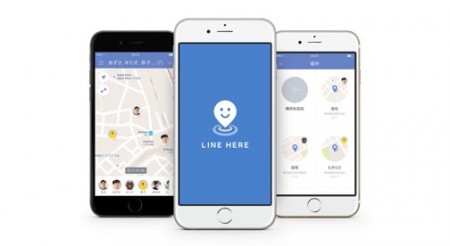
次々と新たなサービスが
展開されているLINE。
2015年8月下旬には、
「LINE HERE」という
サービスが公開されました。
LINE HEREは一言でいえば
「位置情報共有サービス」です。
今回の記事では、
LINE HEREの位置情報が正確すぎ!
使い方まとめという内容を
お届けしていきます。
記事の目次(※青地クリックで移動)
LINEはまだまだ奥が深い
LINE HEREって何?
正式なサービス名称としては、
「リアルタイム位置情報
共有サービス」となっています。
例えば、
友達と飲み会をする〜という時、
スマホのナビを使っても
なかなか辿り着けない…
という時ってあると思います。
特に、目印がない場所だと
めちゃくちゃ迷ってしまいますよね^^;
そんな時に活用したいのが
「LINE HERE」です。
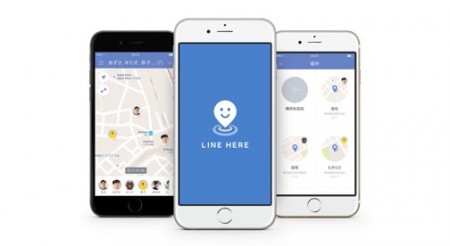
事前にグループを作成しておくと、
友達が今現在居る場所が
リアルタイムでメンバーに共有されます。
さらに、移動すると
アイコンも一緒に移動するので、
LINEで細かくやり取りをしなくても
今いる場所が共有できます。
飲み会などのイベント以外にも、
出張先での待ち合わせの場面とか、
子供が1人で出かける時とかでも
活用することができます。
LINE HEREの使い方
インストール〜登録
LINE HEREを利用するには、
別途アプリをインストールする
必要があります。
iPhoneをお使いの方はApp Store、
Androidをお使いの方はPlayストアから
「LINE HERE」をインストール。
※今回はAndroid端末の
Xperia Z3の画面を参考にします※
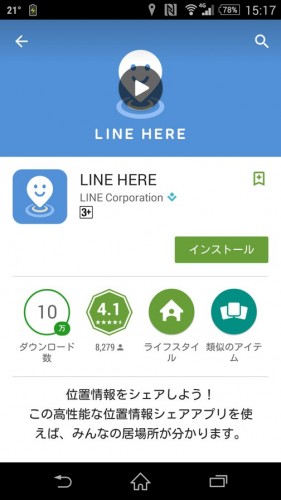
インストールが完了したら
LINE HEREを起動し、
「開始」をタップ
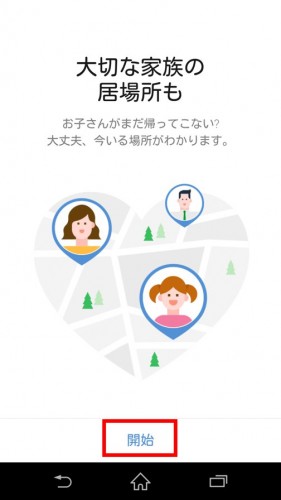
LINEで始める、
Facebookで始めるの
いずれかを選択します。
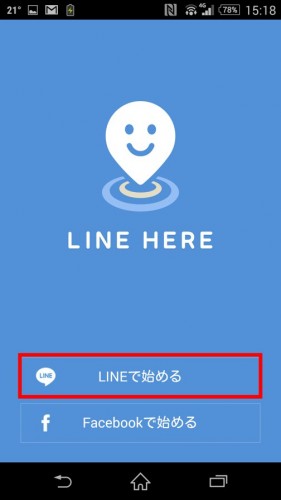
お好きな方でOKですが、
今回は「LINEで始める」から
操作を進めていきます。
LINE認証を求められるので、
「同意する」をタップ
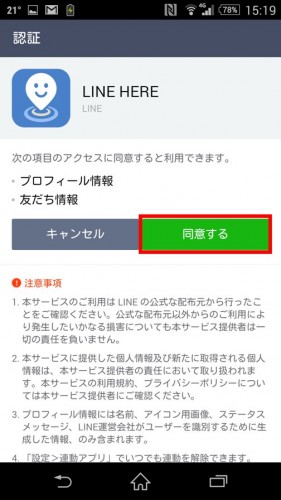
利用規約とプライバシーポリシーを確認し、
「次へ」のボタンをタップ
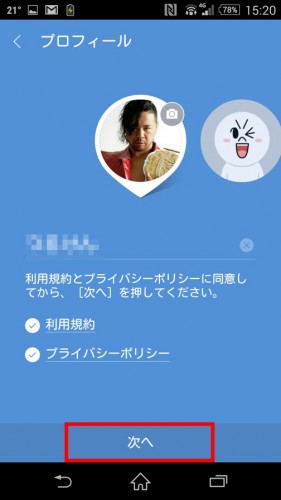
利用案内を確認したら、
「完了」のボタンをタップ
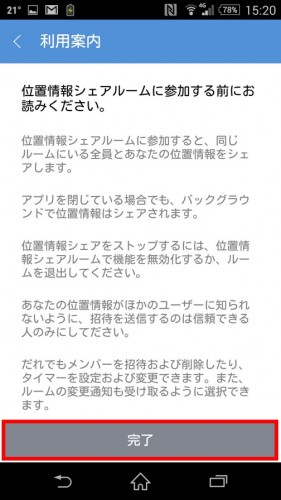
これで初期設定は完了。
LINE HEREの機能を
使えるようになりました。
メンバーを招待する方法
「青い+ボタン」をタップ

すると、自分が今いる場所が
アイコン付きで地図上に表示されます。
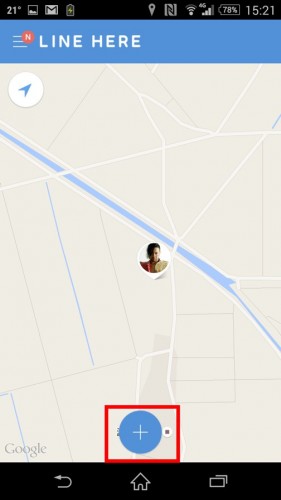
メンバーを招待するには、
再度「青い+ボタン」をタップ
- LINE
- Facebook Messenger
- URLコピー
- SMS
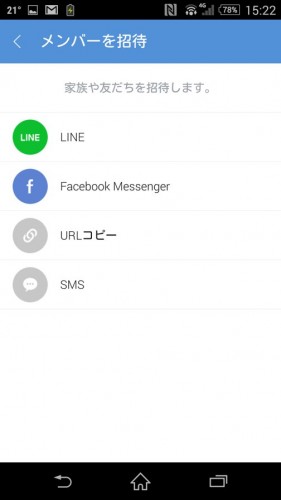
いずれかの方法を使って
メンバーを招待します。
ここでは「LINE」を使って
メンバーを招待してみます。
LINEのボタンをタップすると、
LINEの友だちリスト、
グループ、トークが表示されます。
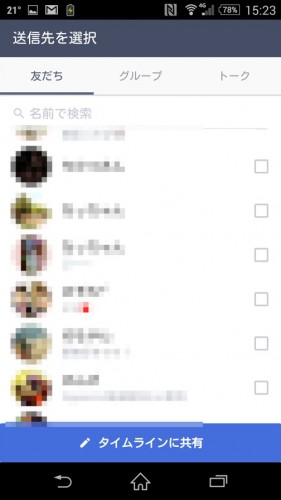
今回は友だちリストから
メンバーに招待してみます。
招待するメンバーを選択したら、
「確認」をタップ
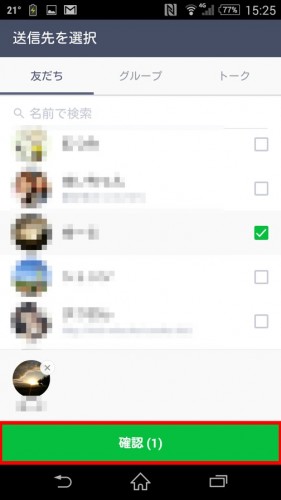
続いて「トークに送信」をタップ
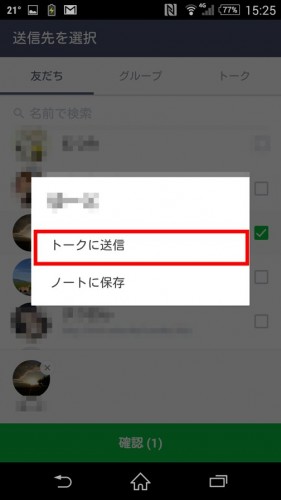
招待を受け取った友だちは
LINE HEREをインストールしていないと
インストールを促されます。
「招待を確認」をタップすると、
インストール画面に切り替わるので、
インストール作業を行いましょう。
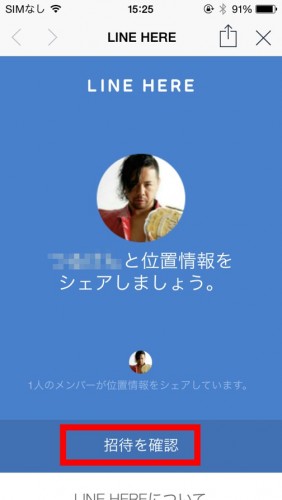
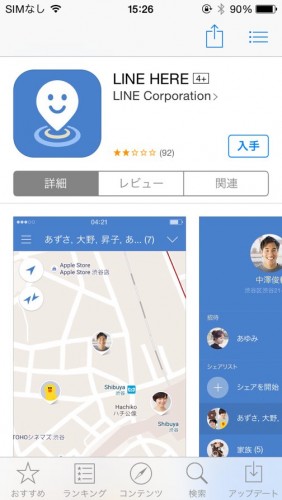
続いて、先程紹介した
登録手順と同じように
LINE HEREの登録を行います。
登録作業が終わったら、
再度招待のリンクをタップ。
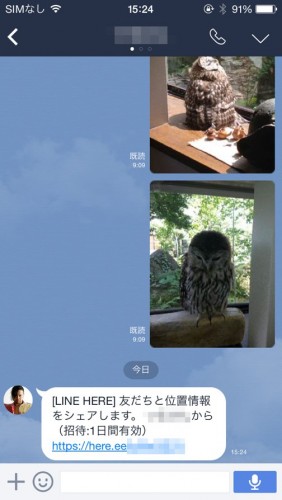
招待を「承諾」すると、
グループに参加することができ、
位置情報が共有されます。
【招待した側の画面】
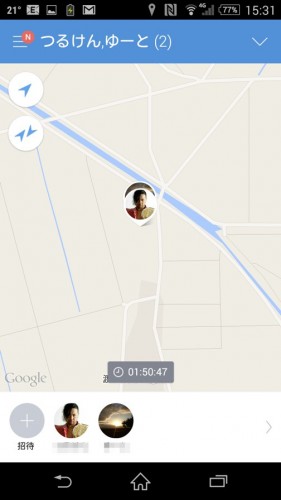
【招待された側の画面】
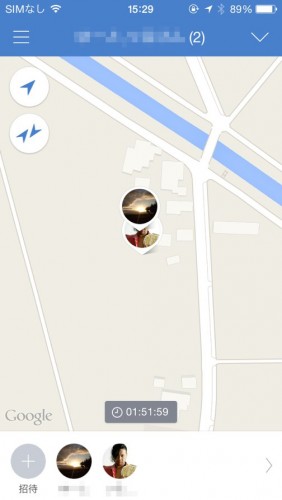
各種設定方法を確認
グループから退出する方法
画面右上の「チェックマーク」をタップし、
「退出」ボタンをタップすると、
グループから退出することができます。
位置情報の共有のオン・オフ切り替え
画面右上の「チェックマーク」をタップし、
「私の位置情報をシェア」をオフにすると、
一時的に共有を停止することができます。
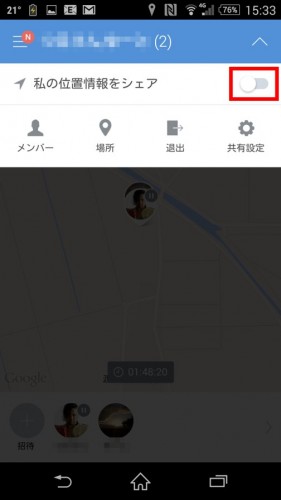
再度オンにすれば、
位置情報の共有が再開されます。
共有するタイマーの時間を変更
画面右上の「チェックマーク」をタップし、
「共有設定」のボタンをタップ。
「タイマー」をタップすると、
タイマーのオン・オフ切り替えや、
制限時間を変更することができます。
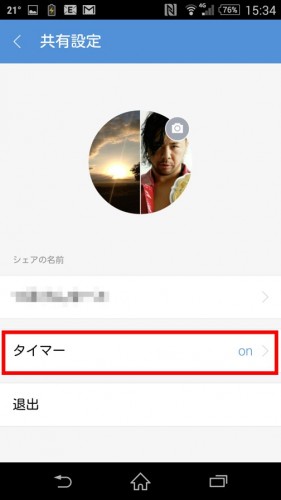
タイマーがゼロになると
自動的にグループが消去されるので、
消去されると困る〜という場合は
タイマーをオフにしておきましょう。
まとめ
いかがだったでしょうか?
LINE HEREの位置情報が正確すぎ!
使い方まとめという内容を
今回の記事ではお届けしてきました。
LINE HEREを使う際は
「友だち・家族」などの
身内に限定しておきましょう。
面白半分で見ず知らずの人と
位置情報を共有してしまうと…
トラブルに発展する
恐れもありますしね^^;




![LINE 年賀状アプリの使い方[iPhone/Android]住所は不要!](https://how-to-line.jp/wp-content/uploads/2014/11/hagakidesignhead-664x374-150x150.jpg)








